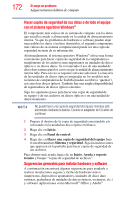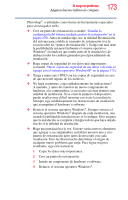Toshiba Satellite C645D-SP4248L User Guide - Page 172
Sugerencias generales para instalar hardware y software
 |
View all Toshiba Satellite C645D-SP4248L manuals
Add to My Manuals
Save this manual to your list of manuals |
Page 172 highlights
172 Si surge un problema Adquiera buenos hábitos de cómputo Hacer copias de seguridad de sus datos o de todo el equipo con el sistema operativo Windows® El componente más valioso de su sistema de cómputo son los datos que usted ha creado o almacenado en la unidad de almacenamiento interna. Ya que los problemas de hardware o software pueden dejar inaccesibles los datos o incluso destruirlos, el segundo componente más valioso de su sistema computacional puede ser una copia de seguridad reciente de su información. Afortunadamente, el sistema operativo Windows® ofrece una forma conveniente para hacer copias de seguridad de la computadora o simplemente de los archivos más importantes en unidades de disco ópticos o en discos duros. Se recomienda el uso de una unidad de disco duro externa para los casos en que la unidad de almacenamiento interna falle. Para esto no se requiere software adicional. La mayoría de las unidades de discos ópticos integradas en los modelos más recientes de computadoras de Toshiba pueden escribir (o 'quemar'), así como leer discos ópticos. También hay una amplia disponibilidad de registradores de discos ópticos externos. Siga los siguientes pasos para hacer una copia de seguridad de su equipo o de sus archivos en discos ópticos o en una unidad de almacenamiento: N O T A No puede hacer una copia de seguridad del equipo mientras esté alimentado mediante la batería. Conecte el adaptador de CA antes de continuar. 1 Prepare el destino de la copia de seguridad conectándolo y/o colocando en la unidad un disco óptico en blanco. 2 Haga clic en Inicio. 3 Haga clic en Panel de control. 4 Haga clic en Hacer una copia de seguridad del equipo bajo el encabezamiento Sistema y seguridad. Siga las instrucciones que aparecen en la pantalla para hacer copias de seguridad de sus archivos. Para obtener más ayuda, haga clic en Inicio, Ayuda y soporte técnico y busque "copias de seguridad de archivos". Sugerencias generales para instalar hardware y software A continuación encontrará algunas sugerencias para ayudarle a realizar instalaciones seguras y fáciles de hardware nuevo (impresoras, dispositivos apuntadores, unidades de disco duro externas, grabadoras de unidades de discos ópticos, escáneres, etc.) y software (aplicaciones como Microsoft® Office y Adobe®